- 10/27/2016
- 2 minutes to read
-
-
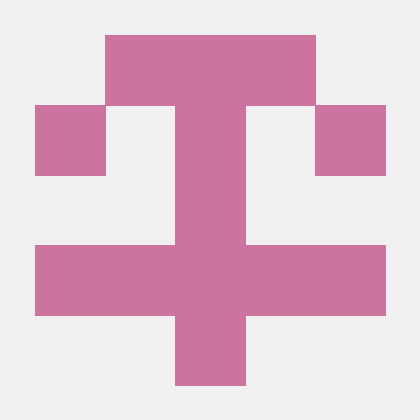 s
s -
 M
M -
 M
M -
 C
C -
 M
M -
+3
-
Applies to: ![]() SQL Server 2016 (13.,x) e poi
SQL Server 2016 (13.,x) e poi ![]() Azure SQL Database
Azure SQL Database ![]() Azure SQL Istanza Gestita
Azure SQL Istanza Gestita ![]() Azure Sinapsi Analytics
Azure Sinapsi Analytics ![]() Parallel Data Warehouse
Parallel Data Warehouse
in Questo articolo viene descritto come aggiungere nuove colonne di una tabella in SQL Server utilizzando SQL Server Management Studio o Transact-SQL.
Prima di iniziare
Limitazioni e restrizioni
L’utilizzo dell’istruzione ALTER TABLE per aggiungere colonne a una tabella aggiunge automaticamente quelle colonne alla fine della tabella., Se si desidera che le colonne in un ordine specifico nella tabella, utilizzare SQL Server Management Studio. Tuttavia, si noti che questa non è una best practice per la progettazione di database. È consigliabile specificare l’ordine in cui le colonne vengono restituite a livello di applicazione e query. Non si dovrebbe fare affidamento sull’uso di SELECT * per restituire tutte le colonne in un ordine previsto in base all’ordine in cui sono definite nella tabella. Specificare sempre le colonne per nome nelle query e nelle applicazioni nell’ordine in cui si desidera che vengano visualizzate.,
Sicurezza
Autorizzazioni
Richiede l’autorizzazione ALTER sul tavolo.
Utilizzo di SQL Server Management Studio
Per inserire colonne in una tabella con Table Designer
-
In Esplora oggetti, fare clic con il pulsante destro del mouse sulla tabella a cui si desidera aggiungere colonne e scegliere Design.
-
Fare clic nella prima cella vuota nella colonna Nome colonna.
-
Digitare il nome della colonna nella cella. Il nome della colonna è un valore obbligatorio.
-
Premere il tasto TAB per accedere alla cella Tipo di dati e selezionare un tipo di dati dal menu a discesa.,
Questo è un valore obbligatorio e verrà assegnato il valore predefinito se non ne scegli uno.
Nota
È possibile modificare il valore predefinito nella finestra di dialogo Opzioni in Strumenti database.
-
Continuare a definire qualsiasi altra proprietà di colonna nella scheda Proprietà colonna.
Nota
I valori predefiniti per le proprietà della colonna vengono aggiunti quando si crea una nuova colonna, ma è possibile modificarli nella scheda Proprietà colonna.
-
Quando hai finito di aggiungere colonne, dal menu File, scegli Salva nome tabella.,
Utilizzo di Transact-SQL
Per inserire colonne in una tabella
Il seguente esempio aggiunge due colonne alla tabelladbo.doc_exa.
ALTER TABLE dbo.doc_exa ADD column_b VARCHAR(20) NULL, column_c INT NULL ;
Lascia un commento